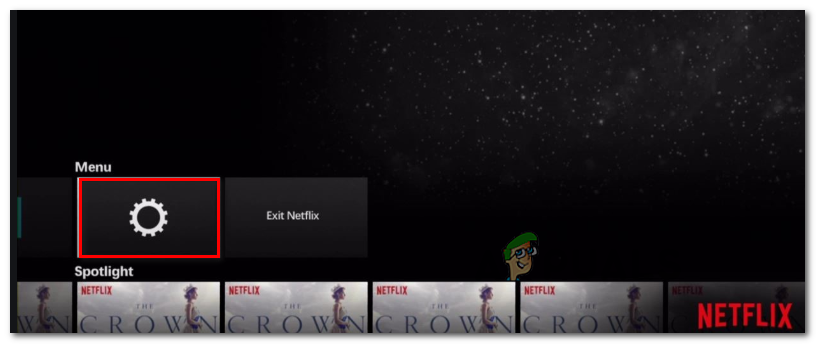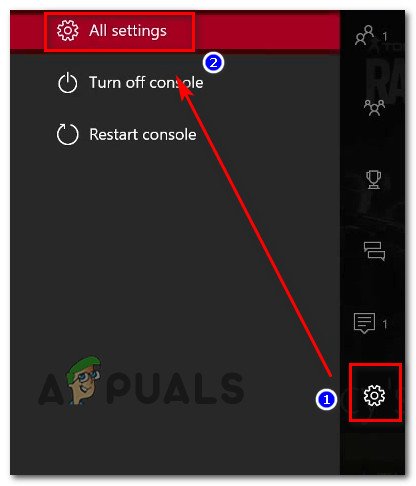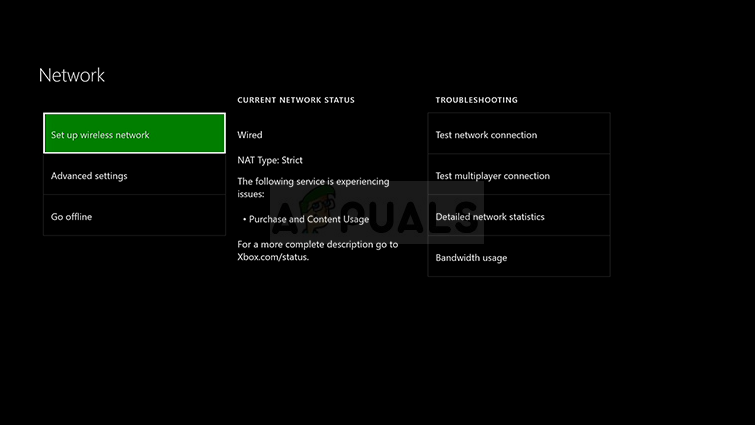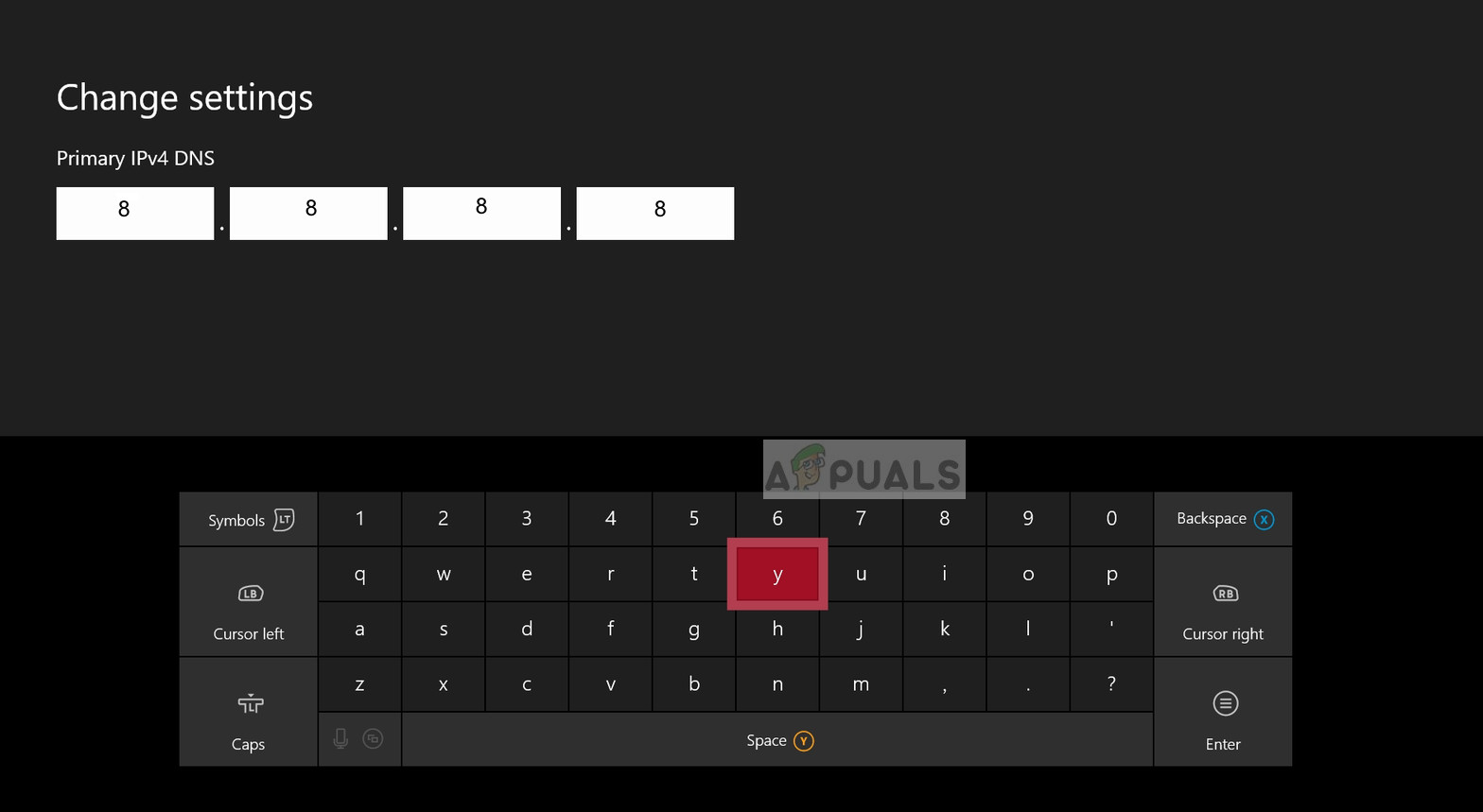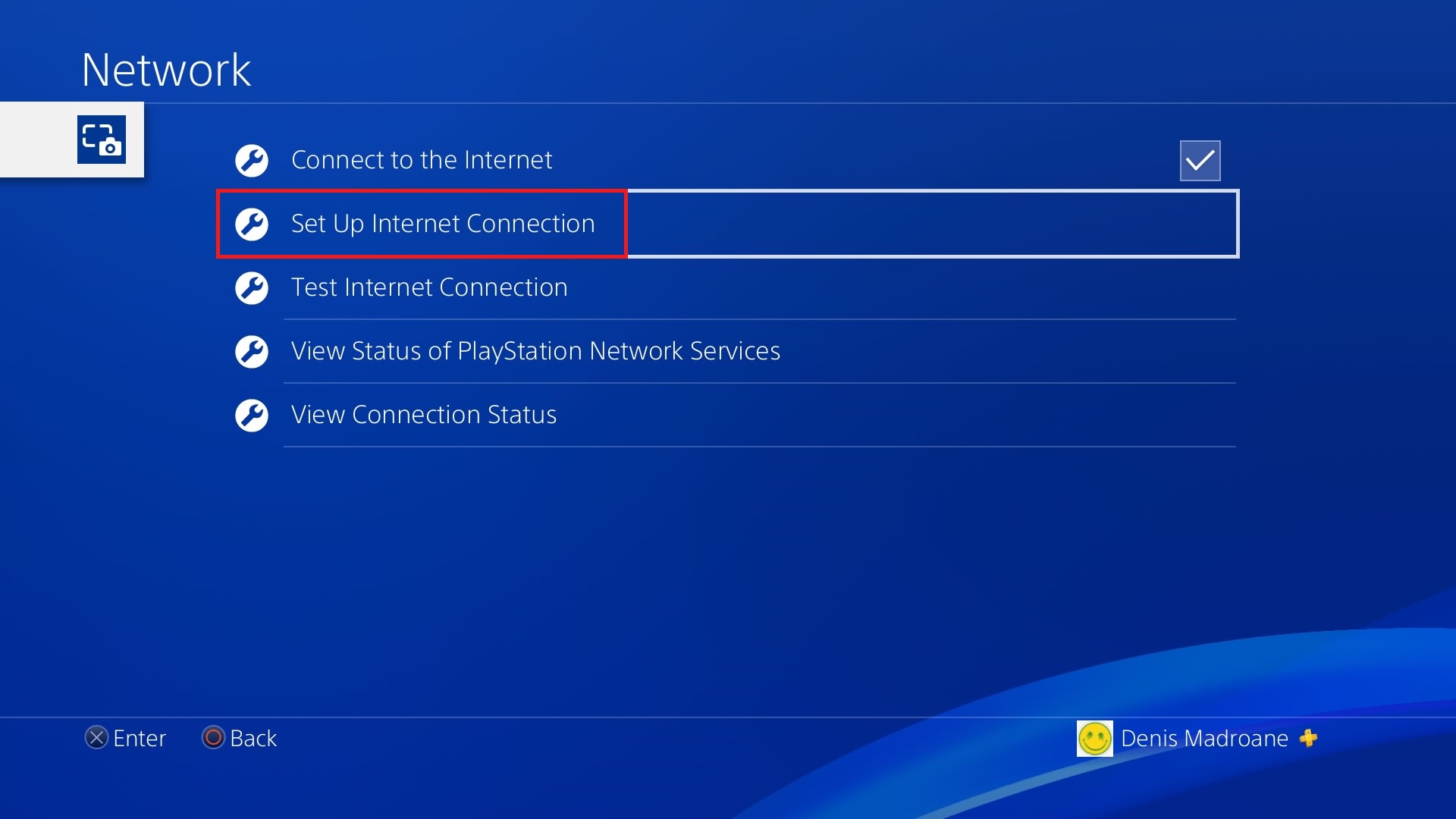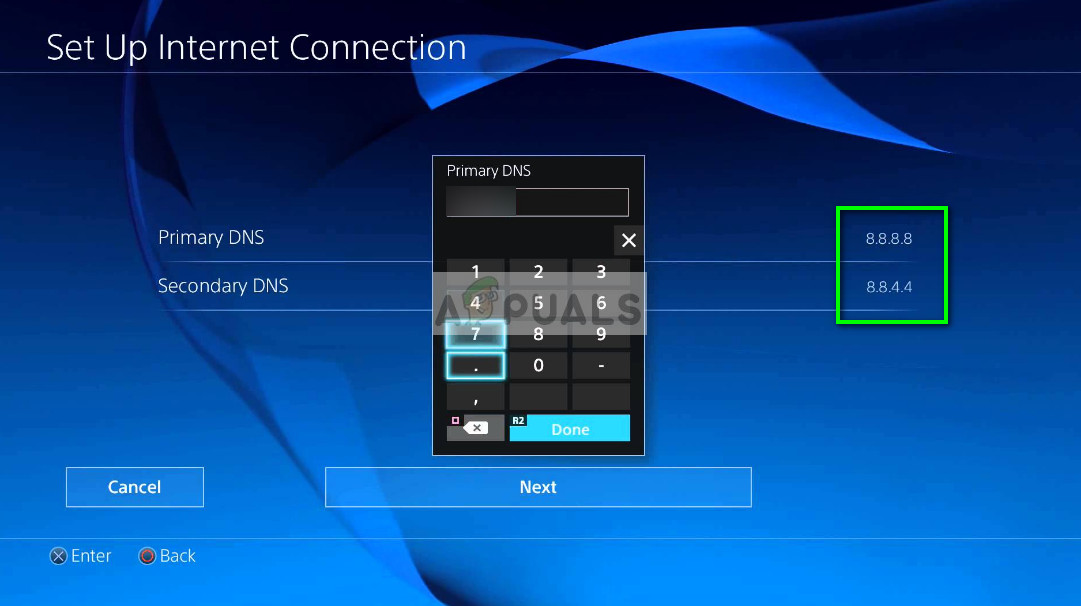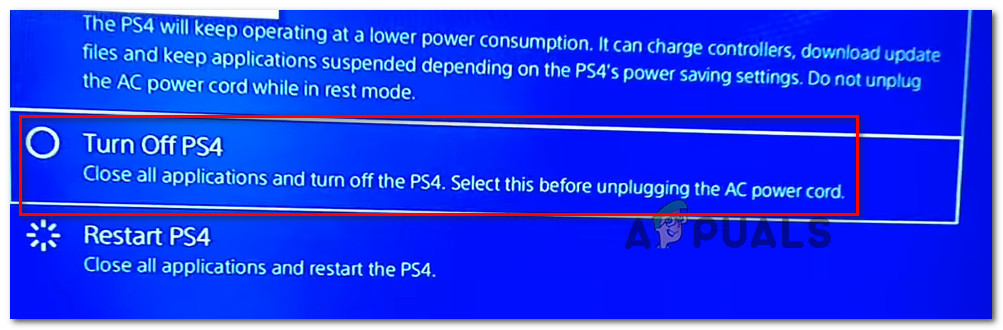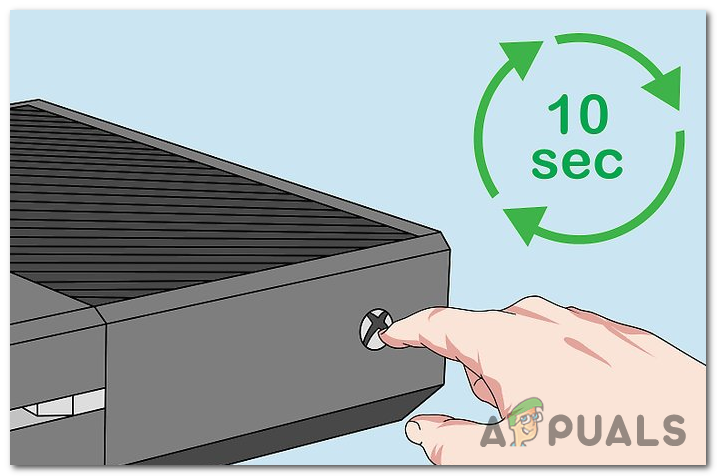أبلغ بعض مستخدمي PS4 و Xbox One أنهم رأوا في النهاية خطأ Netflix NW-4-7 في كل مرة يحاولون فيها بث المحتوى باستخدام تطبيق Netflix. يشير رمز الخطأ هذا إلى المعلومات الموجودة على الجهاز المضيف التي تحتاج إلى التحديث أو إلى مشكلة في الاتصال.

خطأ Netflix NW-4-7 على نظامي PS4 و Xbox One
نظرًا لأن أحد أكثر الجناة شيوعًا الذين يتسببون في حدوث هذا الخطأ هو حالة البيانات المخزنة مؤقتًا بشكل سيئ ، يجب أن تبدأ دليل استكشاف الأخطاء وإصلاحها عن طريق تسجيل الخروج من تطبيق Netflix وتسجيل الدخول مرة أخرى لمسح أي بيانات مؤقتة متعلقة بحسابك. إذا لم يفلح ذلك ، ففكر في إعادة تشغيل جهاز الشبكة أو حتى إعادة ضبطه.
ومع ذلك ، إذا كنت تواجه هذه المشكلة فقط عند الاتصال بشبكات معينة ، فيجب عليك التحقق من أي قيود على الشبكة. غالبًا ما تحظر الفنادق والمدارس والأنواع الأخرى من الشبكات العامة عملاء البث من أجل الحفاظ على النطاق الترددي.
في بعض الظروف ، قد تقوم وحدة التحكم الخاصة بك أيضًا بتشغيل ' خطأ Netflix NW-4-7 'بسبب DNS الافتراضي غير المتسق. في هذه الحالة ، أفضل ما لديك هو حل المشكلة هو التبديل إلى DNS العام لـ Google .
إذا كانت المشكلة ناتجة عن البيانات المؤقتة المخزنة بواسطة وحدة التحكم الخاصة بك ، فيجب أن تكون قادرًا على حل المشكلة عن طريق إعادة تدوير وحدة التحكم الخاصة بك من أجل استنزاف مكثفات الطاقة ومسح البيانات المؤقتة المتعلقة بالبرنامج الثابت.
الطريقة الأولى: تسجيل الخروج من Netflix
بغض النظر عن النظام الأساسي الذي تواجه فيه المشكلة ، يجب أن تبدأ بمسح خلل تطبيق Netflix العام الذي يحدث غالبًا بسبب الملفات المؤقتة التي يحتفظ بها تطبيق Netflix. للقيام بذلك ، كل ما عليك فعله هو تسجيل الخروج من Netflix قبل تسجيل الدخول مرة أخرى. ستنتهي هذه العملية بمسح الملفات المؤقتة التي يتم تخزينها حاليًا للحساب المتصل.
ملحوظة: الإصلاح أدناه عالمي ويجب أن يعمل بغض النظر عن النظام الأساسي الذي تواجه المشكلة به.
إليك دليل سريع حول تسجيل الخروج من Netflix لمسح الملفات المؤقتة:
- من الشاشة الرئيسية لـ Netflix ، حدد صف القائمة واضغط على الزر B (على Xbox One) أو الزر X (على PS4) للوصول إليه.
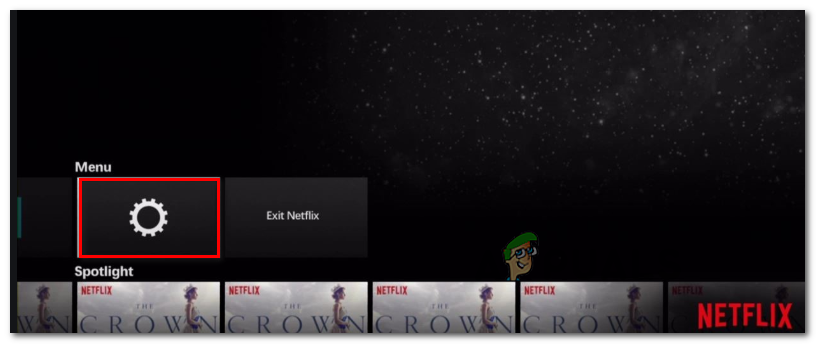
الوصول إلى قائمة الإعدادات
- بعد أن تصل إلى قائمة الإعدادات ، حدد خروج من قائمة العناصر.
ملحوظة: إذا لم تتمكن من تحديد موقع رمز الترس على Xbox One ، فاضغط على تسلسل الأسهم التالي لتسجيل الخروج تلقائيًا:أعلى ، أعلى ، أسفل ، أسفل ، يسار ، يمين ، يسار ، يمين ، أعلى ، أعلى ، أعلى ، أعلى
- بعد تسجيل الخروج بنجاح ، قم بتسجيل الدخول مرة أخرى باستخدام بيانات اعتماد الحساب نفسها ومعرفة ما إذا كان خطأ Netflix NW-4-7 'لا يزال يظهر عند محاولة دفق المحتوى من تطبيق Netflix.
في حالة استمرار حدوث نفس المشكلة ، انتقل إلى الإصلاح المحتمل التالي أدناه.
الطريقة 2: إزالة أي قيود على الشبكة (إن أمكن)
ضع في اعتبارك أنك قد ترى هذا الخطأ على الشبكات العامة نظرًا لحقيقة حظر تطبيق Netflix. من المحتمل جدًا أن يحدث هذا إذا كنت تواجه المشكلة بمجرد أن تكون بعيدًا عن شبكتك المنزلية - في فندق أو مدرسة مستشفى أو شبكة عمل.
سيتأكد بعض مسؤولي الشبكة من أن عملاء البث مثل Netflix و Amazon Prime و HBO Go تم حظرها عمدًا لتوفير النطاق الترددي. هذا شائع جدًا في الفنادق والمدارس والشبكات العامة بشكل عام.
إذا كنت تعتقد أن هذا السيناريو قابل للتطبيق ، فلديك طريقتان للمضي قدمًا:
- تحدث إلى مسؤول الشبكة واطلب منه رفع القيود المفروضة على Netflix.
- استخدم شبكة مختلفة - يمكنك إنشاء نقطة اتصال من هاتفك المحمول ، فقط لاختبار هذه النظرية.
إذا كانت هذه الطريقة لا تنطبق على السيناريو الخاص بك ، فانتقل إلى الإصلاح المحتمل التالي أدناه.
الطريقة الثالثة: إعادة تشغيل جهاز التوجيه / المودم
في بعض الحالات ، يمكن تسهيل هذه المشكلة من خلال عدم تناسق الشبكة الناتج عن جهاز التوجيه أو المودم. إذا لم تساعد أي من الطرق المذكورة أعلاه ، فقد تتمكن من حل المشكلة عن طريق إعادة تشغيل جهاز التوجيه الخاص بك أو إعادة تعيينه.
أفضل طريقة للبدء هي عبر إعادة تشغيل بسيطة لأن هذا لن يتجاوز أي إعدادات مخصصة أنشأتها مسبقًا. للقيام بذلك ، ما عليك سوى تبديل جهازك إيقاف عبر الزر الفعلي الموجود عادةً في الخلف.
بعد القيام بذلك ، افصل كابل الطاقة وانتظر لمدة 30 ثانية على الأقل للتأكد من استنزاف مكثفات الطاقة تمامًا.

عرض توضيحي لإعادة تشغيل جهاز التوجيه / المودم
بعد إعادة تشغيل جهاز التوجيه / المودم ، افتح تطبيق Netflix مرة أخرى ومعرفة ما إذا كان قد تم حل المشكلة الآن. في حال كنت لا تزال ترى نفس الشيء خطأ Netflix NW-4-7 '، فكر في إجراء إعادة ضبط لجهاز التوجيه.
للقيام بذلك ، ستحتاج على الأرجح إلى إبرة أو عود أسنان أو أي شيء مشابه للوصول إلى زر إعادة الضبط في الجزء الخلفي من جهاز الشبكة. بمجرد الوصول إليه ، استمر في الضغط عليه لمدة 10 ثوانٍ على الأقل أو حتى ترى جميع مصابيح LED الأمامية تومض مرة واحدة.

إعادة ضبط جهاز التوجيه
لكن ضع في اعتبارك أن هذه العملية ستعيد تعيين أي إعدادات مخصصة أنشأتها مسبقًا لجهاز التوجيه أو المودم (يتضمن ذلك بيانات اعتماد تسجيل الدخول والمنافذ المعاد توجيهها).
بعد إعادة تعيين جهاز الشبكة الخاص بك ، انتظر حتى يتم إعادة تأسيس الوصول إلى الإنترنت ثم حاول تشغيل تطبيق Netflix من وحدة التحكم الخاصة بك مرة أخرى لمعرفة ما إذا تم حل المشكلة الآن.
في حالة استمرار ظهور المشكلة ، انتقل إلى الإصلاح المحتمل التالي أدناه.
الطريقة الرابعة: استخدام Google DNS
كما اتضح ، خطأ Netflix NW-4-7 'يمكن أن يحدث أيضًا بسبب عدم الاتساق مع DNS (نظام اسم المجال). كما اتضح ، قد يؤدي DNS الافتراضي في نهاية المطاف إلى خلق مشاكل دفق مع تطبيق Netflix.
تمكن العديد من المستخدمين الذين يواجهون نفس المشكلة على Xbox One و Ps4 من حل المشكلة باستخدام DNS العام لـ Google بدلاً من ذلك. ومع ذلك ، ستختلف خطوات تهيئة ذلك اعتمادًا على النظام الأساسي الذي تواجه فيه المشكلة.
ولكن بغض النظر عما إذا كنت ترى خطأ Netflix NW-4-7 خطأ على PS4 أو Xbox One ، لقد أنشأنا دليلين منفصلين لاستيعاب كلا السيناريوهين:
فرض نظام Google DNS العام على Xbox One
- من لوحة القيادة الرئيسية ، اضغط على زر Xbox على وحدة التحكم الخاصة بك لإظهار قائمة الدليل. بعد ذلك ، قم بالوصول إلى إعدادات قائمة طعام.
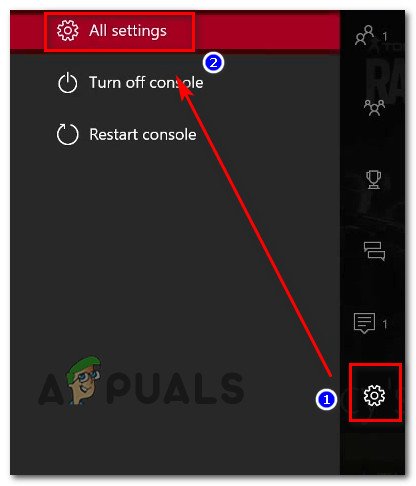
الوصول إلى قائمة الإعدادات على Xbox One
- داخل إعدادات القائمة ، والوصول إلى شبكة الاتصال القائمة الفرعية ثم حدد إعدادات متقدمة واضغط على الزر X.
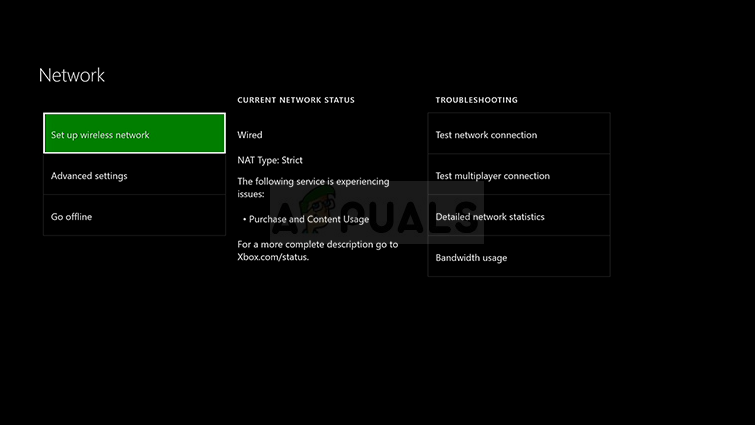
إعدادات شبكة Xbox ONE المتقدمة
- بعد ذلك ، اختر إعدادات DNS ثم حدد كتيب من قائمة الخيارات المتاحة.
- بمجرد دخولك إلى إعدادات DNS القائمة ، مجموعة 8.8.8.8 مثل DNS الأساسي و 8.8.4.4 ل DNS الثانوي.
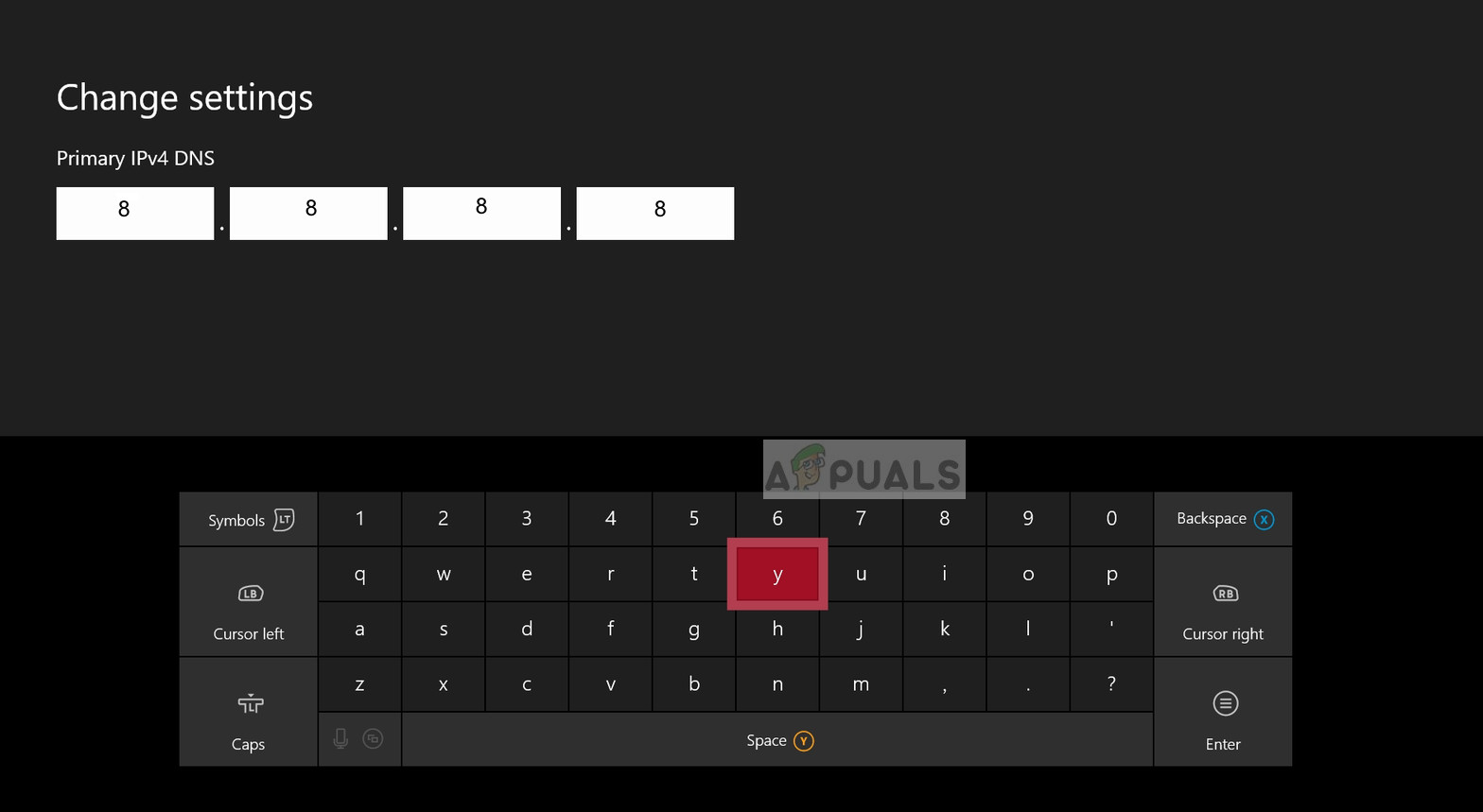
إعدادات Google DNS - Xbox
ملحوظة: يمكنك أيضًا استخدام عنوان DNS لـ IPV6 إذا كنت تريد:
DNS الأساسي - 208.67.222.222 DNS الثانوي - 208.67.220.220
- احفظ التغييرات التي أجريتها للتو ، ثم أعد تشغيل وحدة التحكم الخاصة بك ومعرفة ما إذا كان ملف تطبيق Netflix يبدأ العمل بشكل طبيعي بمجرد اكتمال بدء التشغيل التالي.
فرض Google DNS العام على PS4
- من لوحة القيادة الرئيسية لجهاز PS4 ، قم بالوصول إلى ملف إعدادات قائمة طعام.
- من إعدادات القائمة ، والوصول إلى شبكة الاتصال القائمة ، ثم حدد قم بإعداد اتصال الإنترنت واضغط على X للبدء.
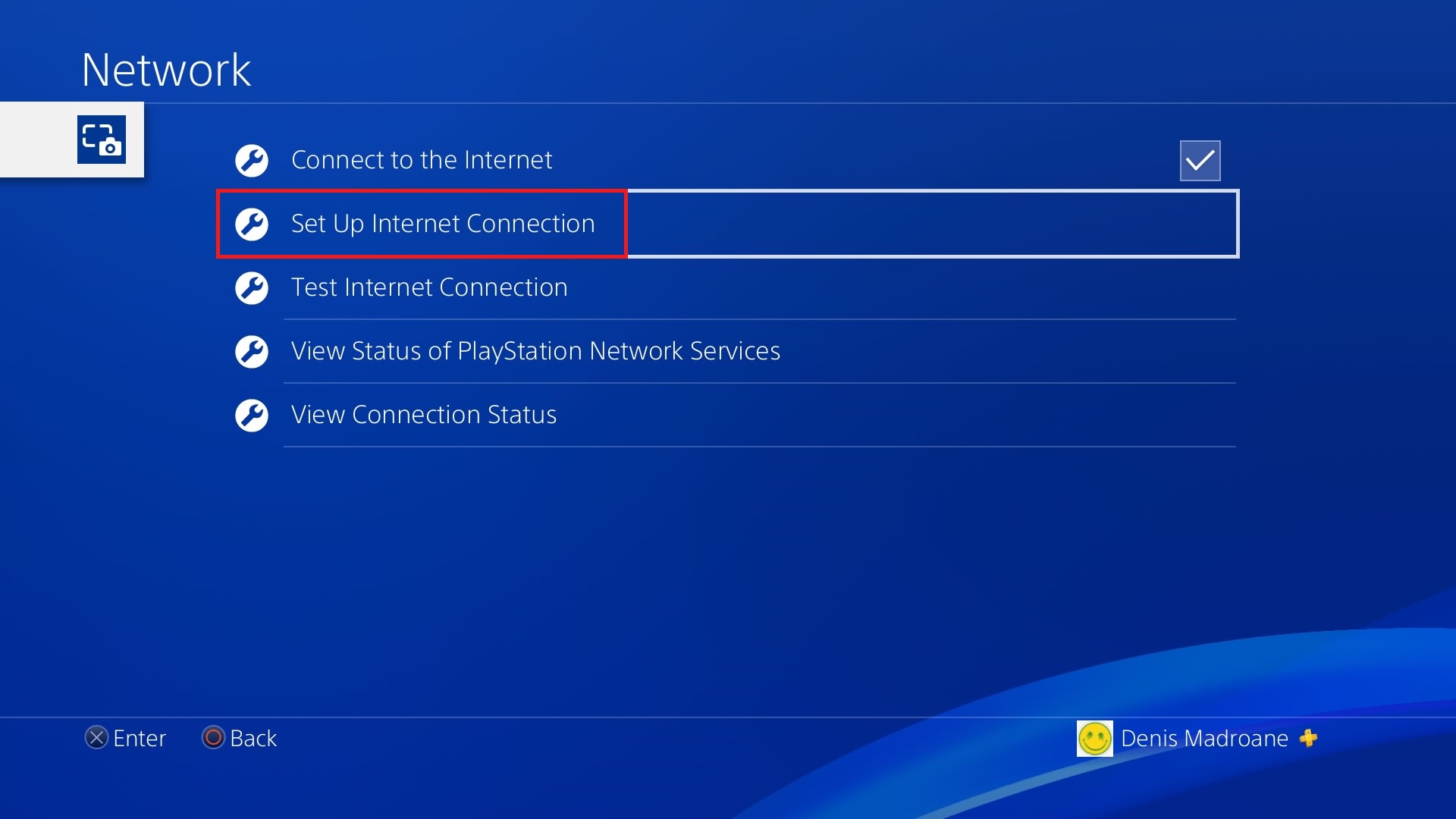
20171010144722
- بعد ذلك ، اختر إما Wi-Fi أو LAN ، بناءً على نوع الشبكة التي تستخدمها (سلكية أو لاسلكية).
- بعد أن تصل إلى القائمة التالية ، اختر مخصص، ثم اضبط عنوان IP إلى تلقائيا.
- بمجرد أن يُطلب منك ضبط اسم مضيف DHCP ، اضبطه على لم تحدد .
- داخل إعدادات DNS الشاشة ، اضبطه على كتيب، ثم قم بتغيير DNS الأساسي إلى 8.8.8.8 و ال DNS الثانوي إلى 8.8.4.4 .
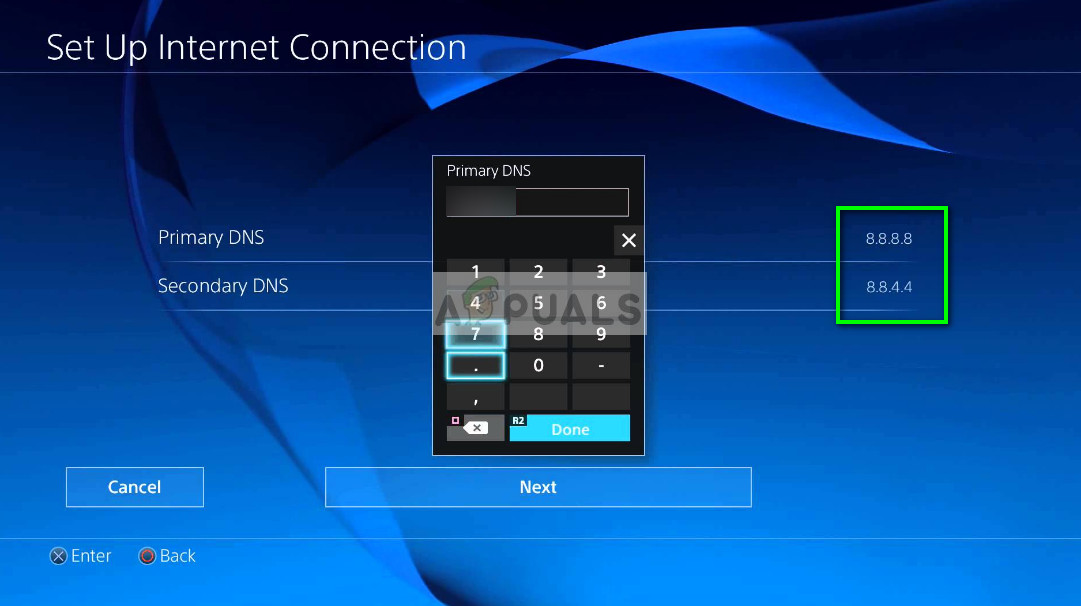
إعدادات Google DNS - PS4
ملحوظة: إذا كنت تفضل IPV6 ، فاستخدم هذه القيم بدلاً من ذلك:
DNS الأساسي - 208.67.222.222 DNS الثانوي - 208.67.220.220
- احفظ التغييرات ، ثم أعد تشغيل وحدة التحكم وابدأ التشغيل نيتفليكس لمعرفة ما إذا كانت نفس المشكلة لا تزال تحدث.
في حالة استمرار حدوث نفس المشكلة ، انتقل إلى الإصلاح المحتمل التالي أدناه.
الطريقة الخامسة: تدوير الطاقة لوحدة التحكم الخاصة بك
إذا لم تنجح أي من الإصلاحات المحتملة المذكورة أعلاه ، فهناك احتمال كبير أن تكون المشكلة ناجمة بالفعل عن نوع من البيانات المؤقتة التالفة التي يتم تخزينها محليًا. إذا كان هذا السيناريو قابلاً للتطبيق ، فيجب أن تكون قادرًا على حل المشكلة عن طريق تنفيذ إجراء تدوير الطاقة على وحدة التحكم المتأثرة التي تواجه مشكلة في بث محتوى Netflix.
للقيام بذلك ، اتبع أحد الأدلة أدناه (الدليل القابل للتطبيق) لتشغيل دورة وحدة التحكم الخاصة بك:
أداء دورة الطاقة على PS4
- اضغط مع الاستمرار على زر PS على وحدة التحكم الخاصة بك حتى ترى ملف خيارات الطاقة .
- بعد ذلك ، حدد قم بإيقاف تشغيل خيار PS4 من قائمة الخيارات.
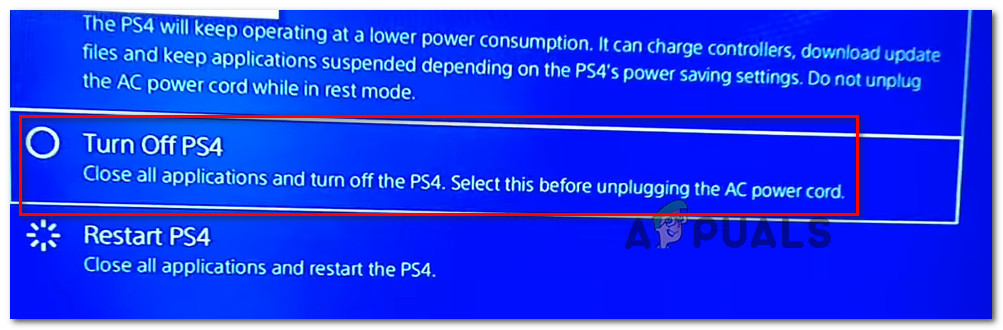
إيقاف تشغيل PS4
ملحوظة: لا تستخدم وضع راحة نظرًا لأنك لن تكون قادرًا على إكمال إجراء دورة الطاقة.
- انتظر حتى يتوقف مؤشر LED الأمامي عن الوميض ، ثم افصل كابل الطاقة وانتظر 30 ثانية على الأقل للتأكد من استنزاف مكثفات الطاقة تمامًا.
- قم بتوصيل كابل الطاقة مرة أخرى ، ثم اضغط على زر PS على وحدة التحكم الخاصة بك لتشغيل وحدة التحكم الخاصة بك مرة أخرى.
- بمجرد اكتمال بدء التشغيل ، قم بتشغيل تطبيق Netflix مرة أخرى ومعرفة ما إذا كانت نفس المشكلة لا تزال تحدث.
أداء دورة الطاقة على Xbox One
- مع تشغيل وحدة التحكم بالكامل ، اضغط على زر Xbox (على وحدة التحكم الخاصة بك) واستمر في الضغط عليه لمدة 10 ثوانٍ أو حتى ترى أن مؤشر LED الأمامي لم يعد يومض.
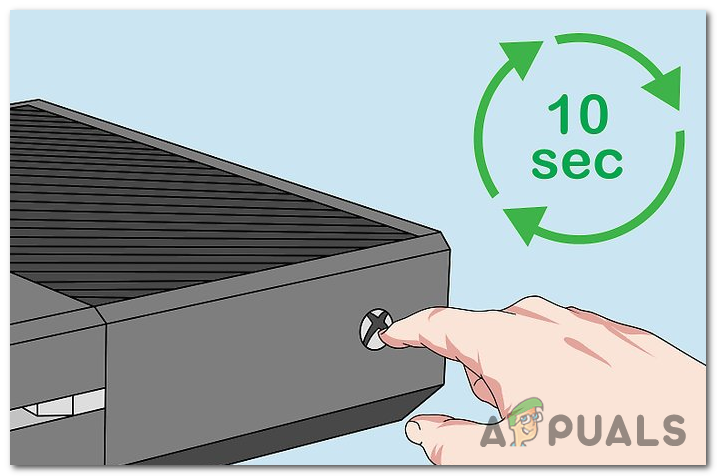
وحدة تحكم Xbox One لركوب الدراجات
- بمجرد إيقاف تشغيل وحدة التحكم الخاصة بك تمامًا ، افصل كابل الطاقة وانتظر لمدة 10 ثوانٍ أخرى للتأكد من اكتمال العملية.
- قم بتشغيل وحدة التحكم الخاصة بك مرة أخرى بشكل تقليدي ومعرفة ما إذا كنت قد وجدت الرسوم المتحركة لبدء تسجيل الدخول. إذا رأيت ذلك ، فهو دليل على اكتمال الإجراء بنجاح.

بدء تشغيل الرسوم المتحركة لـ Xbox One
- بمجرد اكتمال بدء التشغيل ، قم بتشغيل تطبيق Netflix مرة أخرى ومعرفة ما إذا كان قد تم حل المشكلة الآن.